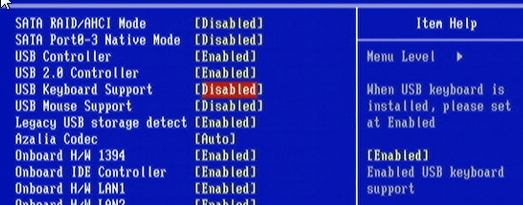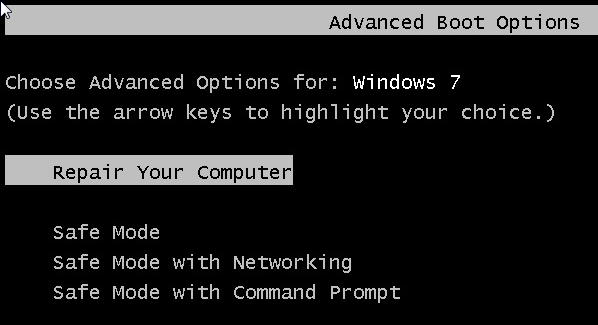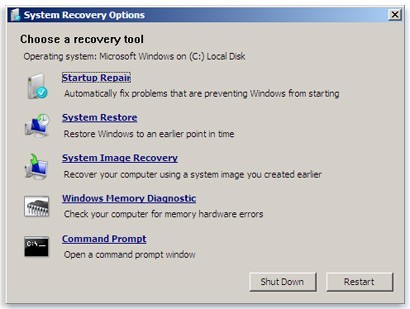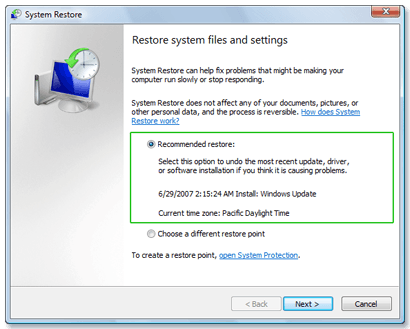我的桌面计算机上的一个USB端口在插入USB设备并在不弹出的情况下将其移除后停止工作。我做了一百万次,但看起来我的运气终于耗尽了。设备管理器中的端口看起来很好,因为没有错误或警告图标。
所以在网上做了一些阅读之后,我遇到了一篇微软文章告诉我应该继续卸载USB主机控制器在设备管理器中的USB串行总线控制器下。之后,您只需重新启动计算机,Windows应该再次找到硬件并安装它。好吧,不完全是。我以前做过这个,通常它运行得很好,但这次我的运气再次失败,而不是让那个死的USB端口再次工作,我的所有USB端口都死了!
什么是非常有趣的是连接的USB鼠标和键盘在BIOS中运行良好,甚至在我的双启动系统上加载不同的操作系统时也能正常工作,但是即时Windows 7启动时,它会杀死USB设备的所有电源。
现在我正在阅读的每篇帮助文章都说点击这个或卸载这个驱动程序或下载XYZ完全没用,因为我没有输入设备点击任何东西!大约一个小时后,我开始感到紧张,我实际上必须重新安装操作系统,但谢天谢地,我尝试的最后一个解决方案终于工作了。死的USB端口仍然死了,但那是另一天的另一个帖子。在本文中,如果您目前没有鼠标或键盘访问权限,我将通过您可以尝试重新获得系统访问权限的不同步骤。
方法1 - 尝试PS2端口
我在搜索此问题时读到的第一篇文章提到连接PS2键盘和鼠标然后进行访问。我已经想到了,但我的电脑更新,因此只有USB端口!如果你足够幸运仍然有PS2端口,那么你只需要找到一个较旧的键盘和鼠标来获取访问权限。如果您像我一样只有USB端口,请继续阅读!
方法2 - 检查BIOS
下一步是检查BIOS并查看USB是否以某种方式禁用。如果您仍然可以在预引导环境中使用USB设备,则可以确保它未被禁用。如果它只在Windows开始加载时死亡,那么它可能已启用。
小心不要将设置更改为USB禁用!如果你这样做,那么你甚至无法在BIOS中使用你的USB键盘,你真的会遇到麻烦。在BIOS中禁用USB后启用USB键盘的唯一方法是使用PS2鼠标或从主板上取下CMOS电池!除非您想拆开计算机,否则如果您没有任何PS2端口,请务必不要禁用USB。如果USB已启用(可能是USB),则转到下一个方法。
方法3 - 系统还原
这个方法最终适合我。我真的很幸运,因为我前一天刚安装了一个程序,Windows自动为我创建了一个还原点。希望你没有在你的系统上禁用系统恢复,因为如果你这样做了,你将不得不采取更加激烈的措施让你的键盘和鼠标再次工作。
要做到这一点,你需要在即将加载Windows时按F8键。一旦看到计算机制造商的徽标,就应该开始按住F8。如果您有双启动系统或多磁盘系统,您必须选择要从哪个驱动器启动,请继续从列表中选择该操作系统或磁盘,然后按Enter键后,按住F8键。这应该会让你进入Windows 7 高级启动选项对话框。
你将继续前进选择修复计算机。我也试过登录安全模式,但键盘和鼠标仍然拒绝工作,所以这是一个死胡同。现在您将看到一个系统恢复选项列表。
单击“系统还原”,您将获得熟悉的对话框,您可以在其中选择还原点。您显然想要选择在问题发生之前创建的一个。默认情况下,它会为您选择一个,但如果您愿意,可以选择其中一个。
恢复后,您应该是很高兴再次访问您的键盘和鼠标。如果你没有创建一个还原点,那么你几乎没有运气。不幸的是,在这一点上,我无法在PS2端口和系统还原之外找到任何其他有保证的解决方案。我已经列出了下面列出的一些最后的冰雹选项。
方法4 - CMOS电池
这可能无济于事,因为问题与Windows有关,但是你可以试一试。值得庆幸的是,移除CMOS芯片并不是那么糟糕。您只需打开机箱并在主板上找到小圆形电池,通常很容易看到。
方法5 - 修复安装Windows 7
如果您没有还原点,则最后的选择是执行修复安装。这将取代原来的鼠标和键盘驱动程序,你应该再次工作。修复安装只会重新安装Windows操作系统,但不会删除您的数据。
这个过程相当长,需要一些时间,但最好不得不重新安装Windows。 SevenForums 有一个很棒的教程,可以引导您完成整个过程并解释所有注意事项等。
方法6 - 刷新Windows 8
如果你'重新使用Windows 8,你可能会有更多的运气。您可以尝试刷新PC,这是Windows 8中的一个新选项。阅读我之前关于如何在Windows 8上执行刷新 的文章。为此,您首先需要进入Windows 8系统恢复选项 对话框。
您还可以阅读由EightForums 创建的Windows 8的修复安装指南,与SevenForums相同的站点,仅适用于Windows 8的内容。同样,您不会丢失任何数据,但您应该再次使用鼠标和键盘。
希望您可以使用上述方法之一访问计算机!如果没有,请在此处发表评论,说明您尝试过的内容,遇到的问题等等,我们会尽力提供帮助。享受!